Anda dapat menetapkan warna font dan latar belakang yang akan digunakan dalam diagram berdasarkan data. Misalnya, Anda dapat menandai seluruh warna font baris tabel ke hijau jika nilai untuk kolom yang disebut Kampanye adalah "Diskon Akhir Tahun"; atau Anda dapat menetapkan latar belakang diagram kartu skor ke merah jika nilai untuk kolom yang disebut Klik kurang dari 100.
Format bersyarat satu warna
Format bersyarat satu warna memungkinkan Anda menerapkan warna font dan warna latar belakang tertentu ke data Anda. Kondisi satu warna dapat mencakup hal berikut:
- Dimensi
- Metrik
- Beberapa kondisi menggunakan logika AND/OR
Anda dapat menggunakan format satu warna dalam jenis diagram berikut:
Menggunakan format satu warna pada diagram tabel
Untuk menerapkan format satu warna ke diagram tabel, ikuti langkah-langkah berikut:
Pilih diagram tabel.
Di panel Properti, buka tab GAYA.
Di bagian Format bersyarat, klik + Tambahkan untuk membuka menu Buat aturan.
Di bagian Jenis warna, pilih Satu warna.
Di bagian Aturan format, gunakan menu Pilih kolom untuk memilih kolom yang akan dibandingkan. Bergantung pada konfigurasi diagram Anda, opsi dapat mencakup jenis kolom berikut:
- Dimensi: Membandingkan dengan nilai dimensi.
- Metrik: Membandingkan dengan nilai metrik.
- Pilih kolom: Membandingkan dengan nilai mana pun dalam diagram (lihat bagian Pilih kolom di halaman ini untuk mengetahui informasi selengkapnya).
Dari menu Pilih kondisi, pilih kondisi perbandingan. Misalnya, Anda dapat memilih opsi seperti Berisi, Sama dengan, atau Kosong.
Di kotak teks Nilai input, masukkan nilai input.
Untuk metrik, Anda dapat memasukkan nilai literal atau menentukan metrik lain dalam diagram. Misalnya, "Diskon Akhir Tahun" atau Perkiraan Penjualan.Pilih warna di bagian Warna dan gaya yang akan diterapkan saat aturan format terpenuhi.
Klik Simpan.
Menggunakan format satu warna pada diagram tabel pivot
Untuk menerapkan format satu warna ke diagram tabel pivot, ikuti langkah-langkah berikut:
- Edit laporan.
- Pilih diagram tabel pivot.
- Di panel Properti, buka tab GAYA.
- Di bagian Format bersyarat, klik + Tambahkan untuk membuka menu Buat aturan.
- Di bagian Jenis warna, pilih Satu warna.
- Di bagian Aturan format, pilih salah satu opsi perbandingan berikut:
- Metrik : Membandingkan dengan nilai metrik.
- Baris : Membandingkan dengan nilai dimensi baris.
- Kolom : Membandingkan dengan nilai dimensi kolom.
- Nilai mana pun : Membandingkan dengan nilai mana pun dalam diagram (lihat bagian Pilih kolom di halaman ini untuk mengetahui informasi selengkapnya).
- Pilih kondisi perbandingan dari menu Pilih kondisi. Misalnya, Anda dapat memilih opsi seperti Berisi, Sama dengan, atau Kosong.
- Masukkan nilai input di kotak teks Nilai input.
Untuk metrik, masukkan nilai literal atau tentukan metrik lain dalam diagram. Misalnya, "Diskon Akhir Tahun" atau Perkiraan Penjualan. - (Opsional) Klik kotak centang Terapkan saat diciutkan di bagian Aturan format untuk menerapkan format ke tabel pivot yang diciutkan. Format bersyarat akan diterapkan ke baris yang terlihat saat nilai yang diciutkan memenuhi kondisi yang diterapkan.
- Pilih warna di bagian Warna dan gaya yang akan diterapkan saat aturan format terpenuhi.
- Klik Simpan.
Menggunakan format satu warna pada diagram kartu skor
- Edit laporan.
- Pilih diagram kartu skor.
- Di panel Properti, buka tab GAYA.
- Di bagian Format bersyarat, klik + Tambahkan untuk membuka menu Buat aturan.
- Di bagian Jenis warna, pilih Satu warna.
- Di bagian Aturan format, opsi Nilai dipilih dan tidak dapat diubah. Opsi Nilai otomatis menggunakan metrik kartu skor saat ini sebagai dasar aturan format.
- Pilih kondisi perbandingan dari menu Pilih kondisi. Misalnya, Anda dapat memilih opsi seperti Berisi, Sama dengan, atau Kosong.
- Masukkan nilai input di kotak teks Nilai input.
- Pilih warna di bagian Warna dan gaya yang akan diterapkan saat aturan format terpenuhi.
- Klik Simpan.
Pilih kolom
Opsi Pilih kolom di bagian Aturan format memungkinkan Anda menentukan aturan format satu warna berdasarkan kolom dalam diagram.
Untuk menggunakan opsi Pilih kolom, klik Pilih kolom dari opsi perbandingan di bagian Aturan format.
Format bersyarat skala warna
Kondisi skala warna memungkinkan Anda mengevaluasi satu metrik berdasarkan persentase atau nilai numerik absolutnya.
Anda dapat menggunakan format skala warna pada jenis diagram berikut:
Menggunakan format skala warna pada diagram tabel atau diagram tabel pivot
- Edit laporan.
- Pilih diagram tabel atau diagram tabel pivot.
- Di panel Properti, buka tab GAYA.
- Di bagian Format bersyarat, klik + Tambahkan untuk membuka menu Buat aturan.
- Di bagian Jenis warna, pilih Skala warna.
- Di bagian Format berdasarkan, pilih kolom di menu Pilih kolom. Anda hanya dapat memilih satu metrik sebagai dasar untuk skala warna.
- Di bagian Warna dan gaya, pilih bagian diagram yang akan diformat.
- Untuk diagram tabel, Anda dapat memformat setiap kolom atau seluruh baris.
- Untuk diagram tabel pivot, Anda hanya dapat memformat salah satu metrik dalam diagram.
- Pilih gradasi warna. Klik tombol panah
 Balik skala warna untuk mengubah arah gradasi, jika diinginkan.
Balik skala warna untuk mengubah arah gradasi, jika diinginkan. - Untuk setiap Titik data,masukkan nilai ke dalam kotak teks Nilai input, lalu klik tombol Warna latar belakang untuk menyesuaikan warna latar belakang setiap titik data sesuai keinginan.
- Klik Simpan.
Menggunakan format skala warna pada diagram kartu skor
- Edit laporan.
- Pilih diagram kartu skor.
- Di panel Properti, buka tab GAYA.
- Di bagian Format bersyarat, klik + Tambahkan untuk membuka menu Buat aturan.
- Di bagian Jenis warna, pilih Skala warna.
- Di bagian Aturan format, opsi Nilai dipilih dan tidak dapat diubah. Opsi Nilai otomatis menggunakan metrik kartu skor saat ini sebagai dasar aturan format.
- Di bagian Warna dan gaya, pilih gradasi warna. Klik tombol panah Balik skala warna
 />untuk mengubah arah gradasi, jika diinginkan.
/>untuk mengubah arah gradasi, jika diinginkan. - Untuk setiap Titik, masukkan nilai ke dalam kotak teks Nilai input, lalu klik tombol Warna latar belakang untuk menyesuaikan warna latar belakang sesuai keinginan.
- Klik Simpan.
Aturan format gabungan
Aturan format bersyarat dapat mencakup beberapa kondisi menggunakan logika AND atau OR.
Pada contoh berikut, diagram tabel akan memformat baris yang cocok dengan kondisi tersebut saat nilai untuk dimensi yang disebut Sumber SAMA DENGAN "(langsung)", atau saat nilai untuk dimensi yang disebut Sesi LEBIH BESAR DARI 2000.
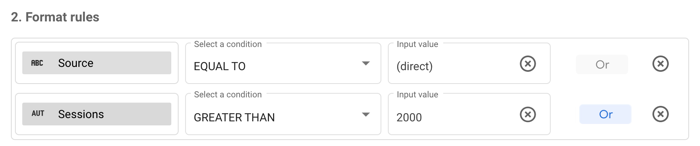
Dalam contoh ini, diagram tabel akan memformat baris yang cocok dengan kondisi tersebut saat nilai untuk dimensi yang disebut Sumber adalah SAMA DENGAN "(langsung)" DAN saat nilai untuk dimensi yang disebut Sesi adalah LEBIH BESAR DARI 2000. Kedua kondisi tersebut harus dipenuhi agar dapat diformat.
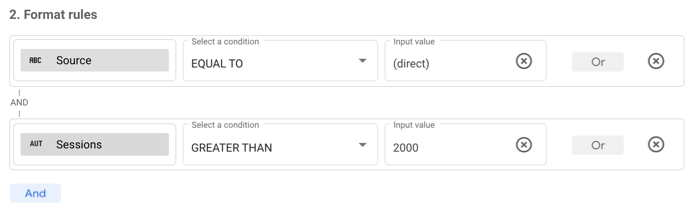
Urutan aturan format
Urutan aturan format yang Anda tetapkan dapat menjadi penting. Jika ada beberapa aturan dalam sebuah diagram, evaluasinya dilakukan dalam urutan menurun, dan kumpulan kondisi "benar" terakhir yang ditemukan adalah aturan yang diterapkan. Misalnya, ada tiga aturan dalam sebuah tabel:
- Aturan 1 menetapkan warna font dan warna latar belakang.
- Aturan 2 menetapkan warna font.
- Aturan 3 menetapkan warna latar belakang.
Jika ketiga aturan tersebut "benar", warna font dari Aturan 2 dan warna latar belakang dari Aturan 3 akan diterapkan. Aturan 1 akan diabaikan.
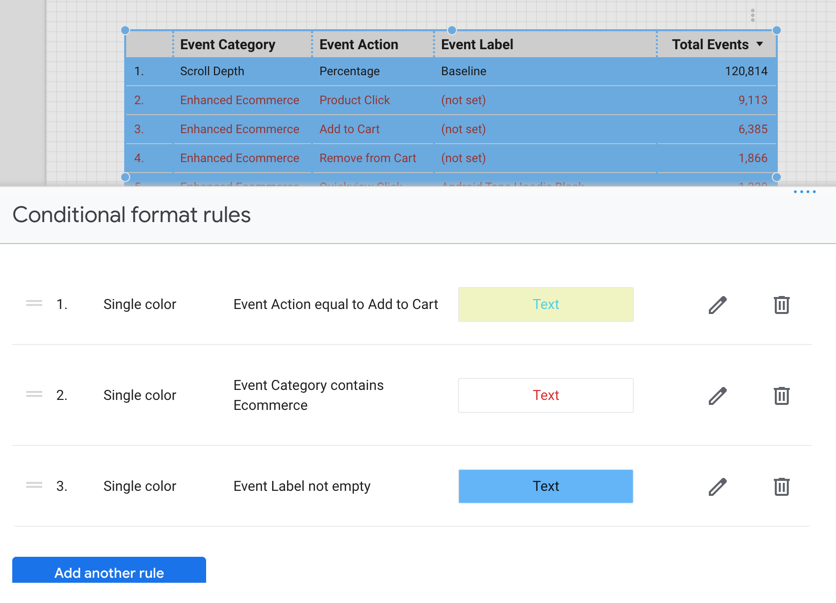
Anda dapat mengurutkan ulang aturan dengan mengklik aturan di menu Aturan format bersyarat, lalu menarik dan melepasnya ke posisi yang diinginkan.
Saat Aturan 3 dari contoh sebelumnya dipindahkan ke posisi aturan pertama, setelan warna latar belakangnya akan diterapkan melalui hierarki aturan dan diterapkan ke tabel.
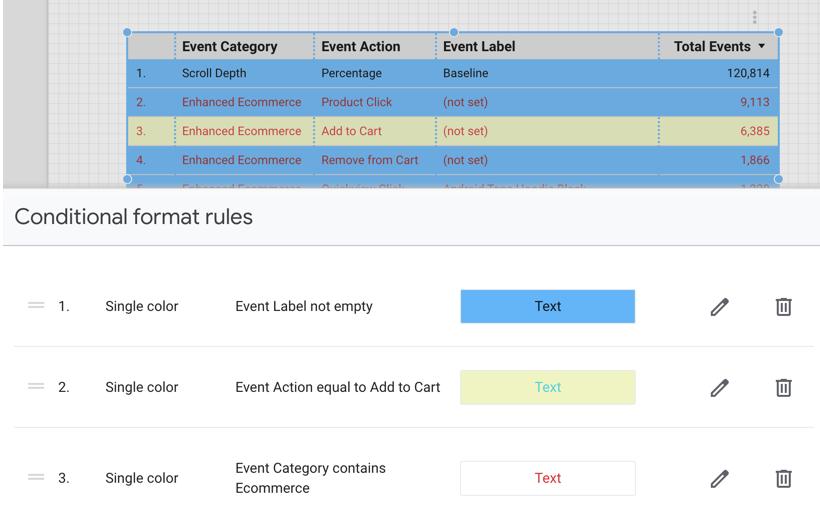
Hal yang dapat Anda format
Anda dapat menerapkan format bersyarat ke bagian diagram berikut:
Memformat seluruh baris
Opsi Seluruh baris menerapkan warna yang Anda pilih ke setiap baris dalam tabel yang cocok dengan kondisi.
Memformat kolom tertentu
Untuk memformat kolom tertentu dalam tabel, pilih kolom tersebut dari menu.
Untuk kartu skor, atau untuk tabel yang menggunakan aturan format Pilih kolom, opsi ini muncul sebagai Sel, dan merupakan satu-satunya opsi yang tersedia.
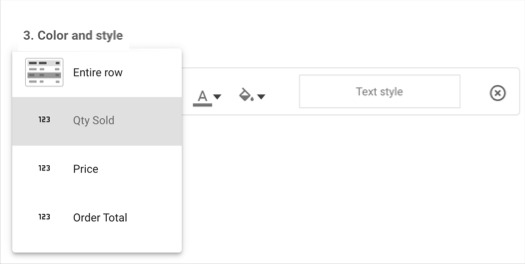
Memformat lihat perincian dimensi dan metrik opsional
Anda dapat menerapkan aturan format untuk melihat perincian dimensi dan metrik opsional. Aturan format hanya akan berlaku jika kolom tersebut dipilih dalam diagram.
Cara memilih warna
Anda dapat menggunakan satu warna atau skala warna untuk memformat diagram.
Satu warna
Gunakan pemilih warna untuk memilih warna font dan warna latar belakang sesuai dengan nilai yang ditentukan untuk setiap kondisi. Contoh tampilan warna dalam diagram ditampilkan di samping pilihan warna di menu Buat aturan.
Skala warna
Titik data menentukan nilai minimum, tengah, dan maksimum skala warna Anda. Secara default, skala warna baru menentukan tiga titik data yang didasarkan pada persentase, dengan warna preset (merah, kuning, hijau). Anda dapat mendasarkan skala pada angka absolut, dan memilih warna yang berbeda-beda untuk setiap titik data.
Anda dapat memiliki maksimum lima titik data dan minimum dua titik data.
- Untuk menambahkan titik data lainnya, arahkan kursor ke titik data yang ada, lalu klik Tambahkan
 .
. - Untuk menghapus titik data, arahkan kursor ke titik data yang ada, lalu klik Hapus
 .
.
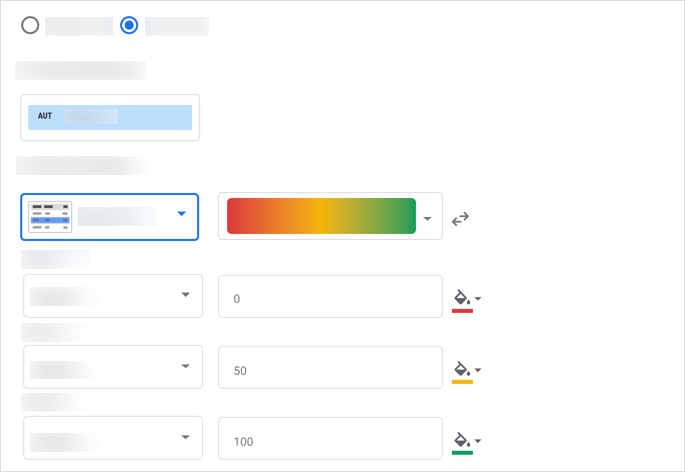
Menggunakan warna preset berdasarkan tema Anda saat ini
Klik panah bawah pada pratinjau skala warna untuk memilih skala warna preset baru. Skala preset ini didasarkan pada tema laporan Anda, sehingga Anda dapat menjaga konsistensi laporan secara visual. Dua skala warna terakhir dioptimalkan secara khusus untuk pengguna dengan gangguan penglihatan.
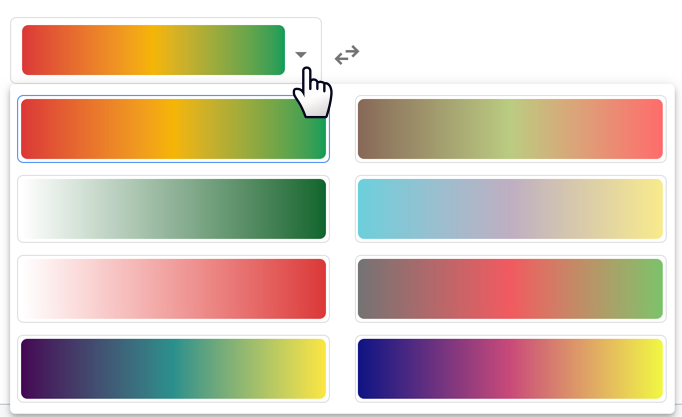
Membalikkan skala warna
Untuk menukar urutan warna minimum dan maksimum, klik tombol panah Balik skala warna ![]() .
.
Aturan format, persentase, dan presisi desimal
Saat membuat aturan yang membandingkan angka, gunakan nilai sebenarnya dalam data, bukan nilai yang ditampilkan dalam diagram. Misalnya, untuk membuat aturan format yang memilih nilai yang lebih besar dari 51,2%, gunakan nilai desimal: Bounce rate >.512 Demikian juga, angka yang ditampilkan di diagram dapat dibulatkan ke atas atau ke bawah. Sertakan digit sebanyak yang diperlukan dalam aturan Anda untuk mencocokkan dengan data pokok secara tepat. Misalnya, aturan seperti Bounce rate =.512 tidak akan diterapkan jika nilai sebenarnya adalah 0.5119, meskipun angka tersebut muncul sebagai 0.512 jika dibulatkan ke tiga tempat desimal. Anda dapat menyesuaikan presisi desimal metrik pada tab GAYA di panel Properti diagram.
Mengedit dan menghapus aturan format bersyarat
- Edit laporan.
- Pilih diagram dengan aturan yang ingin Anda edit.
- Di panel Properti, buka tab GAYA.
- Di bagian Format bersyarat, klik Edit
 untuk membuka menu Aturan format bersyarat.
untuk membuka menu Aturan format bersyarat. - Klik Edit
 atau Hapus
atau Hapus  untuk aturan yang ingin diubah .
untuk aturan yang ingin diubah .
Menyalin aturan format bersyarat
Ada dua metode untuk menyalin aturan format bersyarat.
Untuk menyalin aturan format bersyarat dari satu diagram yang ada ke diagram lain yang ada, ikuti langkah-langkah berikut:
- Menyalin diagram dengan format bersyarat diterapkan
- Dari toolbar menu laporan, buka menu Edit.
- Klik opsi Tempel khusus.
- Klik opsi Hanya tempelkan gaya.
Untuk membuat diagram baru dengan aturan format bersyarat yang sama seperti diagram yang ada, salin dan tempel diagram yang ada.
Batas format bersyarat
Format bersyarat memiliki batas berikut:
- Format bersyarat satu warna hanya tersedia untuk diagram tabel, diagram tabel pivot, diagram kartu skor, dan variabel hasil kueri.
- Format bersyarat skala warna hanya tersedia untuk diagram tabel, diagram kartu skor, dan variabel hasil kueri.
- Aturan format bersyarat tidak berlaku untuk subtotal atau total keseluruhan.
- Kondisi gabungan berbasis dimensi dalam diagram tabel pivot harus menggunakan kolom yang sama di setiap kondisi
OR. - Aturan format hanya dapat menggunakan kolom yang saat ini dipilih dalam diagram.
- Anda dapat menerapkan hingga 20 aturan format per diagram.
- Beralih antara jenis visualisasi diagram (misalnya, beralih dari diagram tabel ke diagram kartu skor, atau diagram tabel pivot ke diagram tabel) mungkin mengharuskan Anda memperbarui aturan format bersyarat, bergantung pada jenis diagram dan kolom yang digunakan dalam aturan.

